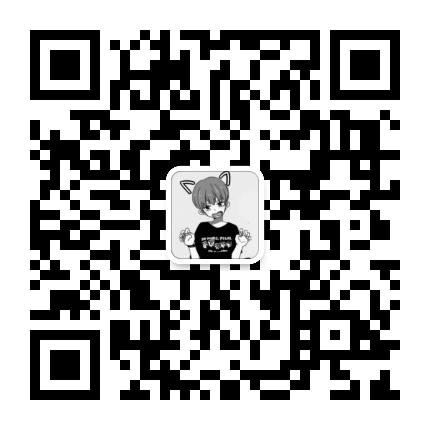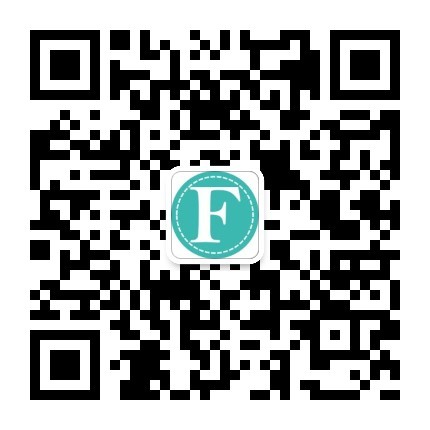批量获取文件名,这几招太高效了!

批量获取文件名,风弦尝试过很多种方法,今天就介绍其中几招的具体步骤。
方法一:bat命令
在需要获取文件名的文件夹里,新建一个 txt 文件,“批量获取文件名.txt”。
(这里的 txt 文件名是我随意取的,大家可以任意修改。)
在 txt 中输入以下内容:
DIR *.* /B> 目录.TXT
▲其中的空格不能少
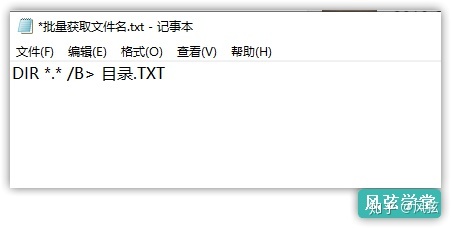
(这里的 “目录” 文件名也是我随意取的,大家可以任意修改。)
将TXT文件另存为 “批量获取文件名.bat” ,编码选择 “ANSI” 。

下面,就是见证奇迹的时刻!
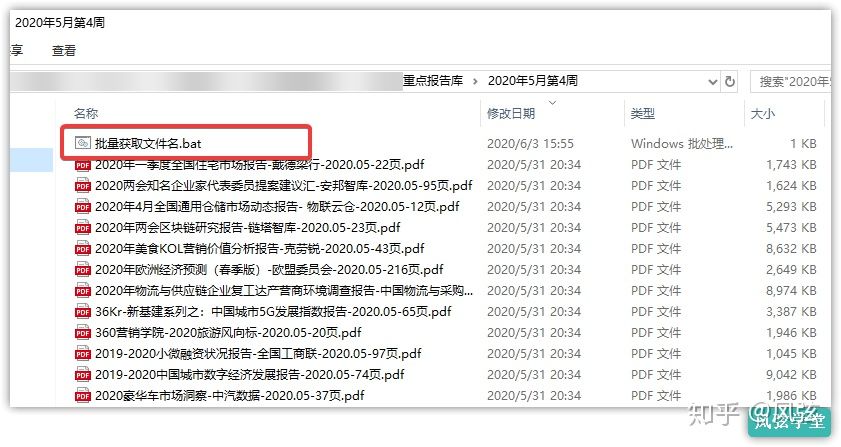
双击运行 bat 文件,文件夹内会自动生成一个 “目录.txt” 文件,而且这个文件夹里的所有文件名都会保存在这个 txt 文件里。
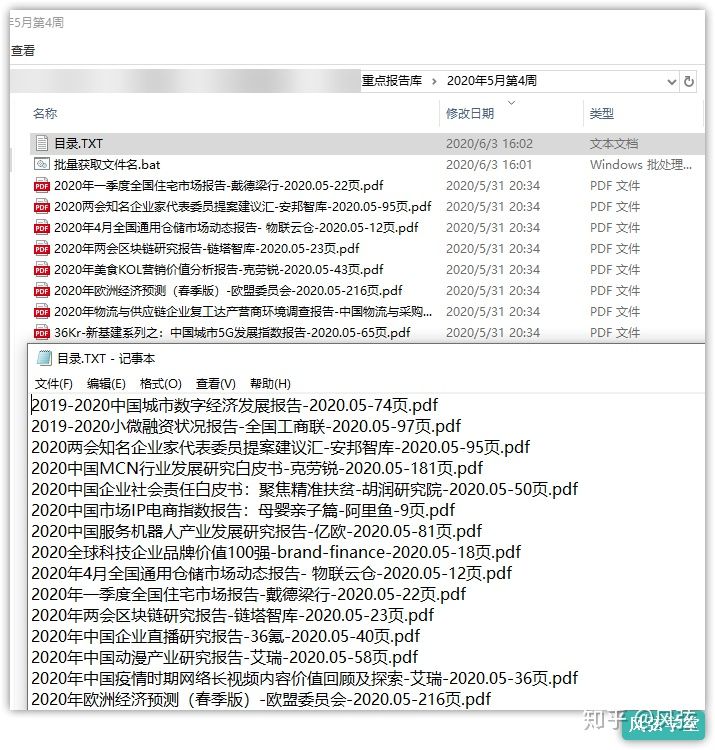
如果你需要将文件名提取到excel里,,可以修改 txt 里的内容如下:
DIR *.* /B> 目录.xlsx
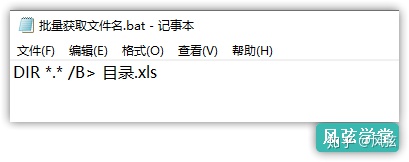
双击运行 bat 文件后,文件夹内会自动生成一个 “目录.xls” 文件。
打开时需要选择「是」。
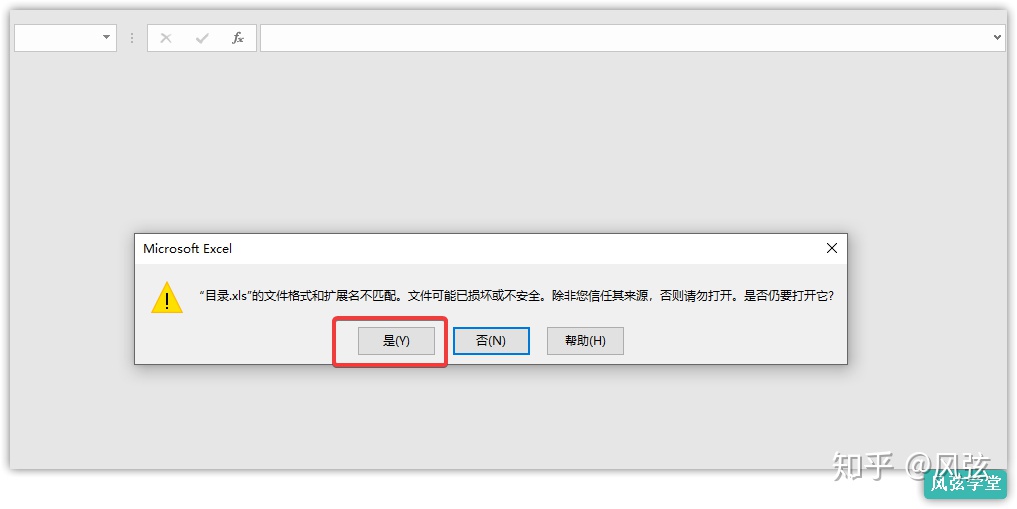

注意事项:
①文件夹下的文件命名为中文时, txt 文件需要另存为 bat 文件,不要直接修改文件后缀!!!
不然无法修改 bat 文件的编码为 “ANSI” !!!如果是默认模式下的 “UTF-8” ,本应该生成的 “目录.txt” ,这个 txt 的文件名会是乱码。
②目录里的文件名顺序是固定的,不会随文件夹内的顺序而改变。
③缺点:只能获取同一文件夹里的文件名。
方法二:复制路径
新建一个 excel 表(或者txt、Word都可以)
全选文件夹下的文件,复制路径,粘贴到 excel 中。


查找替换前面的路径,就可以获取到所有的文件名啦。
注意事项:
①文件夹内可以随意按照“名称”、“修改日期”、“类型”、“大小”等条件排序,复制后的文件名顺序也会随之变化。
②除了 Excel 之外,txt 和 Word 等也可以,只需要替换掉前面的相同路径。
只不过相比 Excel,复制路径到 txt 和 Word 时,路径前后会多出一对双引号。为了避免替换引号过程中,和文件名内的引号冲突,可以将「.pdf”」替换成「.pdf」,将左双引号和路径一同替换掉。
③如果找不到 “复制路径” 选项,可以展开功能区。

或者全选文件后,按住 shift 键的时候,点击鼠标右键,选择 “复制为路径”。

④缺点:只能获取同一文件夹里的文件名。
方法三:复制文件名
新建一个Word文档,打开 Word 文档。
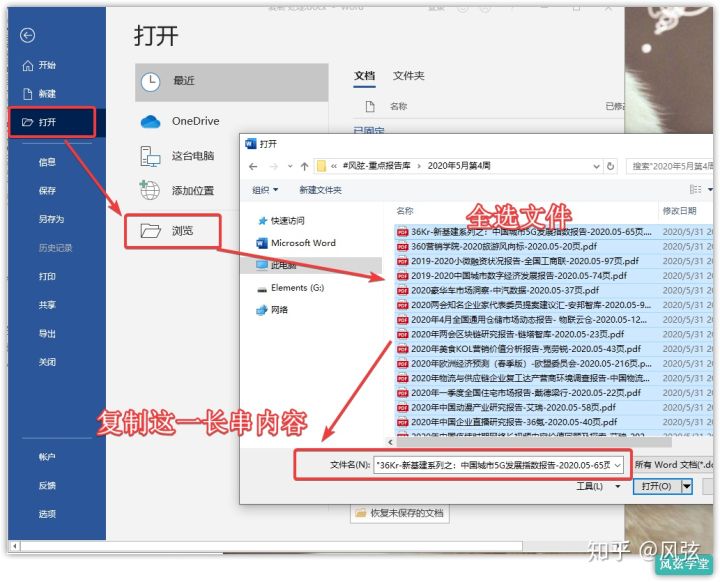
浏览选项里,全选文件,复制那一长串文本,返回 Word 编辑区并粘贴。
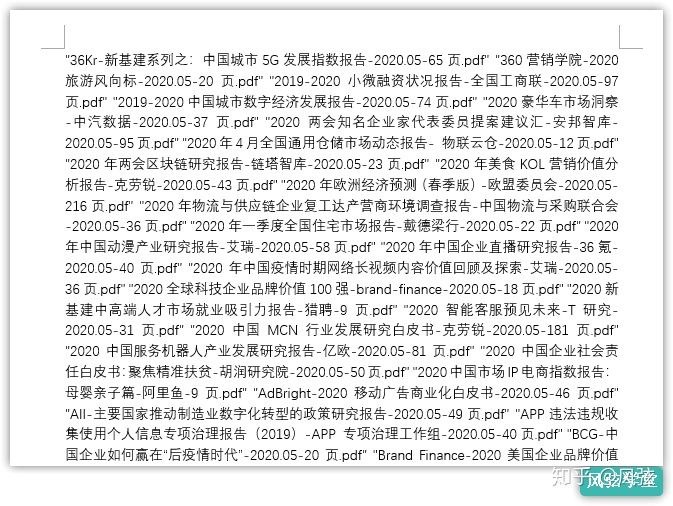
将「” “」替换成「^p」,并删除开头结尾处的两个双引号就可以了。
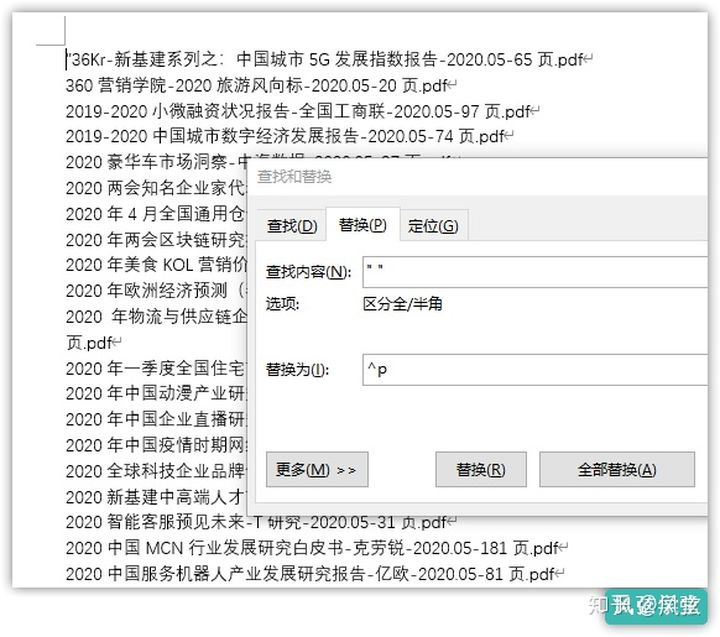
注意事项:
同方法二,文件名顺序可选, 而且只能获取同一文件夹里的文件名。
这几招你学会了吗?风弦比较推荐的还是第一种,做好 bat 文件后,什么时候需要获取文件名就可以把 “批量获取文件名.bat” 复制到当前文件夹,双击运行就可以啦。
即使现在用不到也没关系,先收藏起来,以后需要的时候就方便找到啦。
1.本期内容来自互联网,由用户整理汇总,不代表本网站意见,如发布机构认为违背了您的权益,请与我们联系,我们将对相关资料予以删除。
2.资源付费,仅为支持我们搜集整理和运营维护费用,感谢您的支持!
报告先锋 » 批量获取文件名,这几招太高效了!